Cara menginstal dan menghapus YouTube Music di PC dari browser
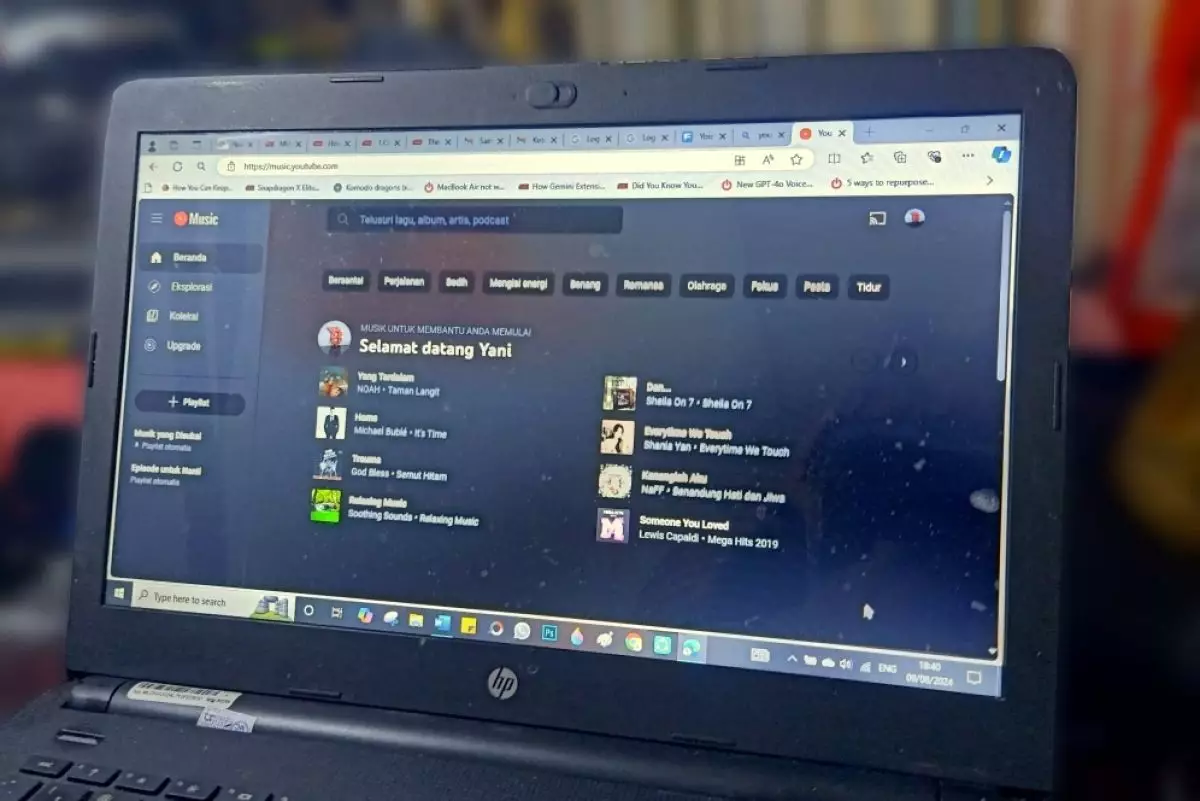
foto: techno.id/yani andriyansyah
Techno.id - Mencari aplikasi YouTube Music untuk PC? Kamu tidak akan menemukannya di toko aplikasi, tetapi jangan khawatir. Kamu dapat dengan mudah menginstal situs web YouTube Music sebagai aplikasi desktop langsung dari browser.
Karena YouTube Music tidak memiliki aplikasi desktop resmi, aplikasi ini hanya tersedia untuk diunduh sebagai aplikasi web progresif (PWA). Fitur instalasi PWA ini sebagian besar dimungkinkan dengan Chrome dan browser berbasis Chromium lainnya. Jika kamu tidak yakin browser apa yang akan digunakan, disarankan untuk memilih salah satu browser Chromium terbaik.
-
Putar musik dari YouTube dan Soundcloud via ekstensi Chrome UpNext Music Player juga memungkinkan Anda untuk memutar musik dari YouTube atau Souncloud tanpa perlu lagi membuka situs layanan streaming lagi.
-
Cara mengunduh video YouTube di iPhone, iPad, atau perangkat Android Fitur download pada dasarnya bekerja persis sama di semua platform YouTube
-
Cara download lagu format mp3 dari Youtube tanpa aplikasi, anti ribet Ada kalanya pengguna ingin mendownload konten Youtube dalam format mp3
Untuk menginstal YouTube Music sebagai aplikasi desktop, kunjungi situs web resmi YouTube Music di Google Chrome, Microsoft Edge, atau browser apa pun yang mendukung penginstalan PWA. Nah dalam artikel ini, Techno.id akan berfokus pada Chrome dan Edge. Tetapi kamu dapat menemukan langkah-langkah instalasi tidak jauh berbeda di seluruh browser.
Cara menginstal YouTube Music di PC melalui Google Chrome

Setelah berada di situs web YouTube Music, kamu akan menemukan ikon instalasi di bilah penelusuran, dekat dengan ikon bookmark (atau bintang). Ikon instalasi menampilkan layar atau layar dengan panah yang mengarah ke dalam ke layar. Klik ikon, dan kamu akan diminta untuk mengonfirmasi apakah benar-benar ingin menginstal YouTube Music. Jika kamu tidak melihat ikon instalasi, jangan khawatir. Cukup ikuti langkah-langkah ini.
1. Klik ikon tiga titik vertikal di sudut kanan atas jendela browser.
2. Pilih Simpan dan Bagikan, lalu Instal YouTube Music.
3. Selanjutnya, klik Instal.
Itu saja yang perlu kamu lakukan untuk mengunduh YouTube Music dari Chrome.
Cara menginstal YouTube Music di PC melalui Microsoft Edge

Seperti Google Chrome, setelah berada berada di situs YouTube Music, kamu akan menemukan ikon instalasi di bilah penelusurankotak dengan sudut kanan atas terlepas dan tanda plus (+) kecil di tempatnya. Klik ikon, dan kamu akan diminta untuk mengonfirmasi penginstalan. Atau, kamu dapat menginstal YouTube Music dari bilah Pengaturan.
1. Setelah berada di situs web YouTube Music, klik ikon tiga titik horizontal di sudut kanan atas halaman.
2. Sekarang pilih Aplikasi, lalu Instal YouTube Music.
3. Konfirmasikan penginstalan dengan mengklik Instal setelah izin muncul.
Setelah penginstalan selesai, kamu akan dapat menemukan YouTube Music di antara aplikasi yang diinstal di menu Start Windows, Peluncur Aplikasi, macOS Dock, dan lain sebagainya. Kamu juga dapat menambahkan aplikasi ke Menu Start Windows atau Bilah Tugas, seperti aplikasi lainnya, untuk mengaksesnya dengan mudah kapan saja.
Mengklik ikon aplikasi akan membuka YouTube Music sebagai aplikasi desktop, yang sama seperti menggunakan versi web. Misalnya, kamu dapat mengunggah dan mengelola musik di PWA.
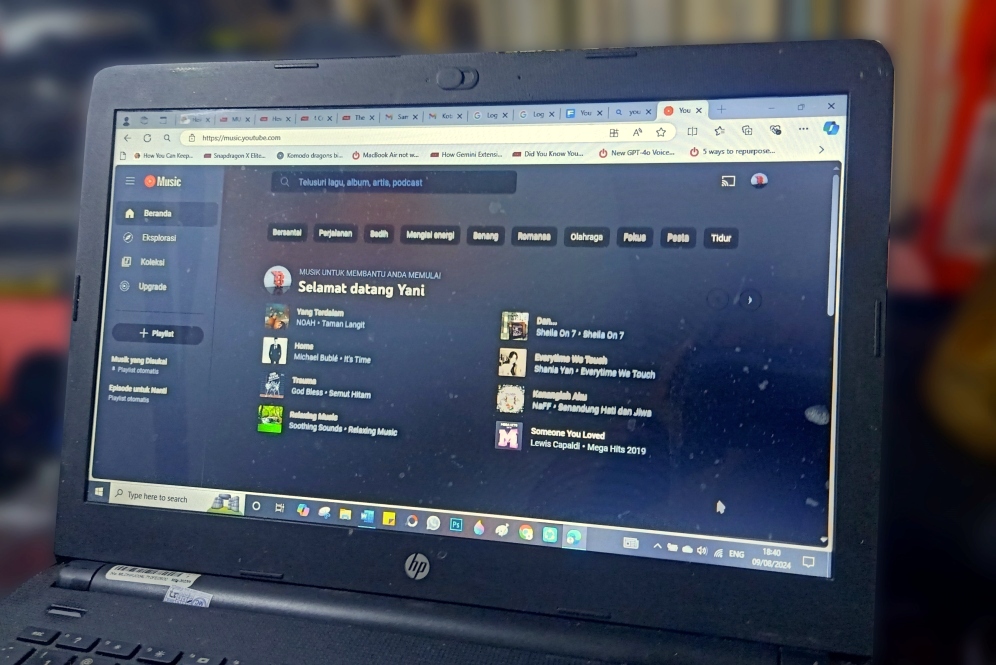
Cara menginstal dan menghapus YouTube Music
Cara menghapus YouTube Music dari PC

Jika memutuskan tidak menginginkan aplikasi YouTube Music lagi, mencopot pemasangan semudah menginstalnya. Kamu dapat menemukannya di daftar aplikasi yang diinstal dan klik Uninstall. Namun, ini tidak akan sepenuhnya menghapus aplikasi.
Lebih baik menghapus YouTube Music langsung di dalam PWA untuk penghapusan total. Namun, cara kamu menghapus YouTube Music akan bergantung pada browser yang digunakan untuk menginstalnya.
Cara menghapus YouTube Music dari PC melalui Google Chrome
Untuk menghapus YouTube Music PWA Google Chrome, ikuti langkah-langkah sederhana ini.
1. Buka aplikasi desktop YouTube Music yang diinstal.
2. Klik ikon tiga titik vertikal di pojok kanan atas.
3. Pilih Uninstal YouTube Music.
4. Kemudian klik Hapus.
Begitulah mudahnya menghapus aplikasi YouTube Music dari Chrome.
Cara menghapus YouTube Music dari PC melalui Microsoft Edge
Menghapus instalasi PWA dari Edge sedikit berbeda.
1. Buka PWA YouTube Music dan klik ikon tiga titik horizontal di kanan atas.
2. Buka Pengaturan Aplikasi. Ini akan membuka direktori aplikasi browser Microsoft Edge, tempat kamu akan menghapus aplikasi.
3. Gulir ke bawah halaman dan klik Uninstal di kanan bawah.
4. Kemudian klik Hapus.
Itu saja. Kamu tidak akan lagi menemukan aplikasi di menu Start Windows. Selain itu, jika ingin menggunakan YouTube Music sebagai aplikasi desktop lagi, kamu dapat mengunduhnya tanpa masalah.
RECOMMENDED ARTICLE
- YouTube Music di perangkat Android tawarkan fitur baru, cukup bersenandung untuk mencari lagu
- Google menambahkan Gemini AI sebagai ekstensi agar dapat memutar lagu dari YouTube Music
- Ingin menyimpan video YouTube untuk ditonton kapan pun kamu mau? Begini caranya
- 3 Website andalan untuk mencari musik dan sound effect gratis
- 6 Aplikasi karaoke gratis yang bisa membantu kamu melatih kemampuan dan bakat bernyanyi
HOW TO
-

Cara membersihkan laptop untuk membantu mengatasi masalah panas berlebih
-

Kotoran yang menumpuk bisa mengakibatkan telinga infeksi, begini cara membersihkan earbuds
-

4 Cara membubuhkan tanda tangan ke dokumen Microsoft Word
-

Smartphone kamu kotor? Gunakan 3 barang rumah tangga ini untuk membersihkannya dari kuman
-

Cara menghilangkan gelembung udara saat memasang pelindung layar smartphone
TECHPEDIA
-

Ini alasan smartphone Android tidak merekomendasikan kamu melakukan sideload aplikasi
-

Hotspot seluler khusus vs tethering, mana lebih baik saat traveling? Begini penjelasannya
-

WhatsApp perkenalkan fitur baru untuk transkrip pesan suara
-

Telkomsel gandeng ZTE terapkan teknologi self-adaptive feedback untuk layanan jaringan dengan Hyper AI
-

Indosat luncurkan IM3 Platinum, wajah baru layanan pascabayar yang terintegrasi AI
LATEST ARTICLE
HOW TO Selengkapnya >
-
![Cara membersihkan laptop untuk membantu mengatasi masalah panas berlebih]()
Cara membersihkan laptop untuk membantu mengatasi masalah panas berlebih
-
![Kotoran yang menumpuk bisa mengakibatkan telinga infeksi, begini cara membersihkan earbuds]()
Kotoran yang menumpuk bisa mengakibatkan telinga infeksi, begini cara membersihkan earbuds
-
![4 Cara membubuhkan tanda tangan ke dokumen Microsoft Word]()
4 Cara membubuhkan tanda tangan ke dokumen Microsoft Word
-
![Smartphone kamu kotor? Gunakan 3 barang rumah tangga ini untuk membersihkannya dari kuman]()
Smartphone kamu kotor? Gunakan 3 barang rumah tangga ini untuk membersihkannya dari kuman
















